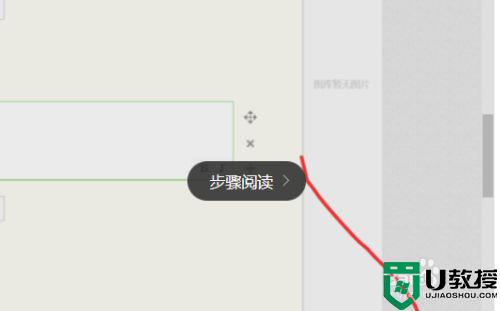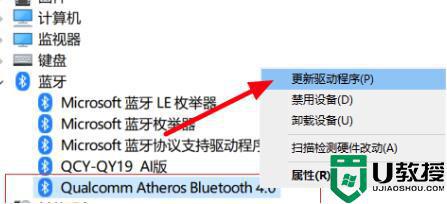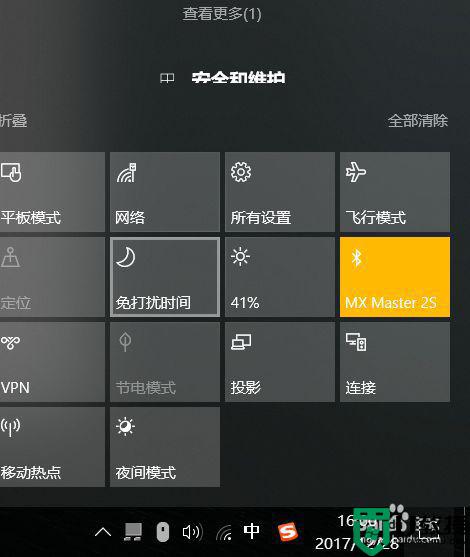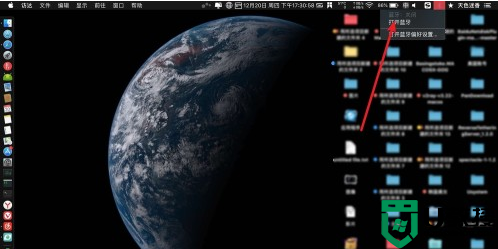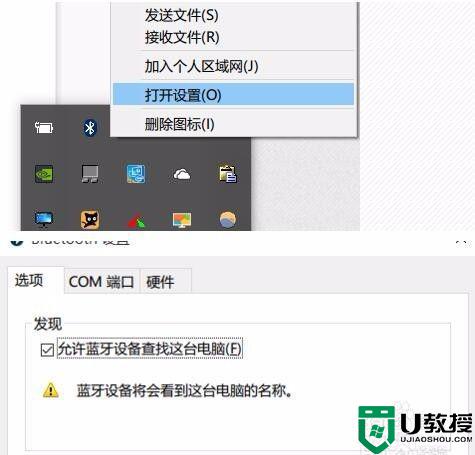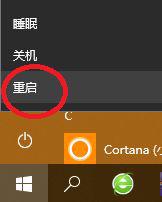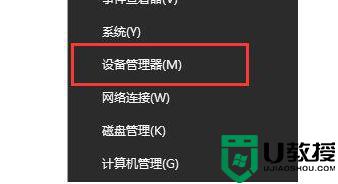苹果电脑安装win10系统蓝牙鼠标不好用了怎么解决
时间:2021-07-28作者:xinxin
由于苹果电脑系统导致有些程序无法正常运行,因此有的用户也会选择给苹果电脑安装win10双系统模式,可是在安装完win10系统之后,连接蓝牙鼠标进行操作时,却出现了不好用的问题,对此苹果电脑安装win10系统蓝牙鼠标不好用了怎么解决呢?这里小编就来告诉打击解决方法。
推荐下载:win10专业版原版镜像
具体方法:
1、点击电脑左下角搜索框,输入控制面板,点击进控制面板。

2、点击右上角的“查看方式”,选择“大图标”。
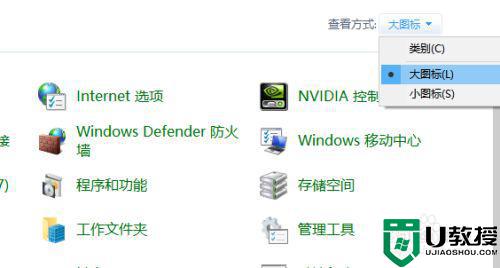
3、点击疑难解答。
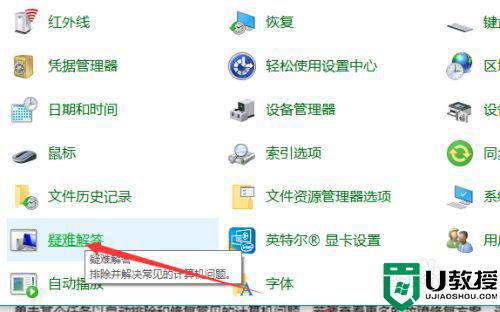
4、选择硬件和声音。
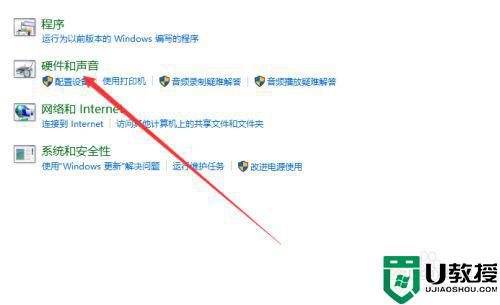
5、点击蓝牙。
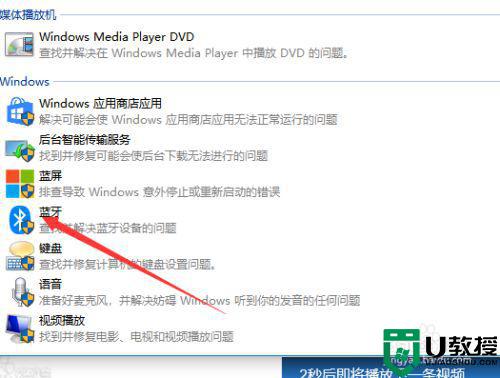
6、打开“解决并帮助解决计算机问题”的窗口,点击下一步。
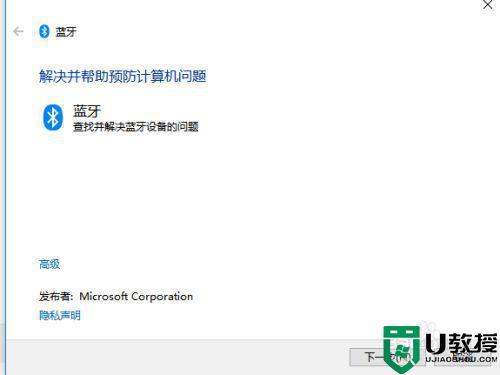
7、Windows10系统会自动扫描并检测问题,完成后重新启动计算机,就可以正常使用蓝牙鼠标了。
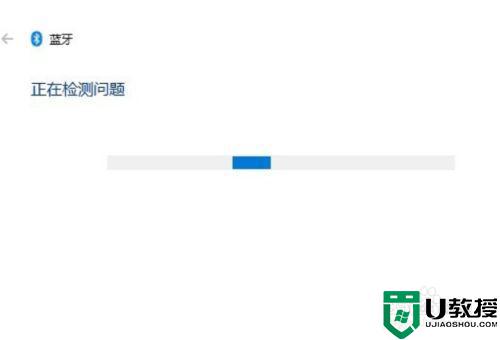
以上就是关于苹果电脑安装win10系统蓝牙鼠标不好用了解决方法了,有遇到这种情况的用户可以按照小编的方法来进行解决,希望能够帮助到大家。